http://www.geeksforgeeks.org/manachers-algorithm-linear-time-longest-palindromic-substring-part-1/
Longest Palindromic String – Xâu
con Đối xứng Dài nhất | Phần 1
Bài toán: Cho một xâu, hãy tìm xâu
con đối xứng dài nhất (LPS).
Ví dụ: Với xâu “forgeeksskeegfor”
thì LPS là “geeksskeeg”
Cách 1 (Brute Force – Duyệt trâu bò)
Cách này chỉ đơn giản là xét từng
xâu con có đối xứng hay không.
Chạy 3 vòng lặp với 2 vòng là tìm
(từng bước một) chỉ số đầu và cuối của xâu con và 1 vòng là xét xâu con có đối
xứng không.
Độ phức tạp
thời gian: O(n^3)
Độ phức tạp
phụ: O(1)
Code Java
Cách 2 (Dynamic Programning – Quy
hoạch động)
Giảm độ phức tạp bằng cách chứa
các kết quả phụ.
Bảng boolean table[n][n] được đổ dần
từ dưới lên.
table[i][j]=true nếu xâu con từ i
đến j đối xứng, và ngược lại
Thuật toán:
Gọi k là độ dài xâu con đối xứng
đang xét
+ table[i][i]=true với mọi i (k=1)
+ check các vị trí table[i][i+1] (k=2)
+ với k=3:
- nếu
table[i+1][j-1]==true và s[i]==s[j] thì table[i][j]=true.
- và ngược
lại
Độ phức tạp
thời gian: O(n^2)
Không gian
nhớ phụ: O(n^2)
Code Java
Cách 3: Sinh ra tất cả các xâu đối
xứng và lưu vết LPS
+ Sinh PS độ dài lẻ: từ tâm khai
triển ra hai hướng để tìm LPS
+ Sinh PS độ dài chẵn: từ hai tâm
khai triển ra hai hướng để tìm LPS
Độ phức tạp
thời gian: O(n^2)
Không gian
nhớ phụ: O(1)
Code Java
Thuật toán Manacher – Tìm LPS với
thời gian tuyến tính | Phần 1
Như đã nói, có thể tìm PS bằng
cách khai triển ra hai hướng từ tâm.
+ Với PS độ dài lẻ:
Ví dụ, với xâu “abababa”
ở đây tâm là ký tự thứ 4 (chữ “b”
màu đỏ). Các kí tự bên trái và phải cách tâm cùng độ dài tương ứng nhau nên xâu
này đối xứng
(các kí tự tưong ứng nhau có cùng
màu)
+ Với PS độ dài chẵn:
Ví dụ, với xâu “abaaba”
ở đây coi vị trí giữa hai ký tự là
tâm (dấy gạch màu đỏ). Các kí tự bên trái và phải cách tâm cùng độ dài tương ứng
nhau nên xâu này đối xứng
(các kí tự tưong ứng nhau có cùng
màu)
Để tìm LPS của xâu s có độ dài N,
có một cách là lấy 2*N+1 tâm (với N ký tự, N-1 vị trí giữa hai kí tự và 2 vị
trí ngoài cùng). Với mỗi vị trí, ta giả sử nó là tâm rồi xét từng cặp ký tự
theo hai hướng trái phải với từng tâm ấy, có lưu vết để tìm LPS




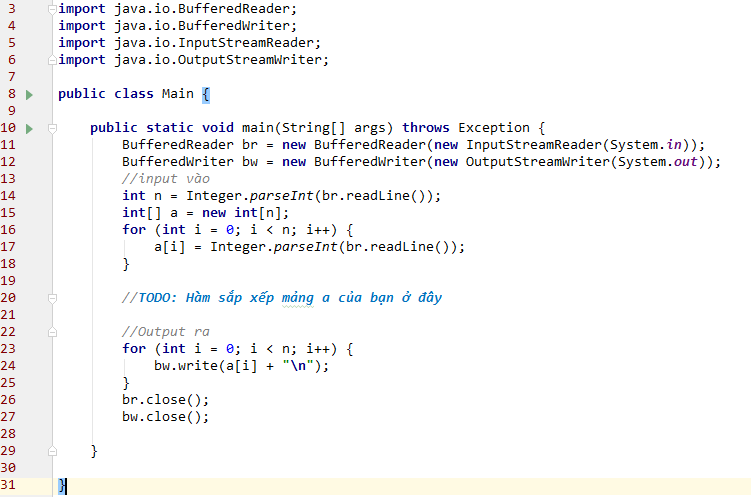








 trên toolbar)
trên toolbar)
 bên góc phải rồi chọn 1. Library dependency
bên góc phải rồi chọn 1. Library dependency

